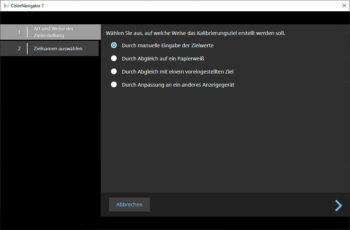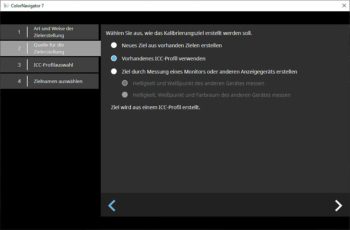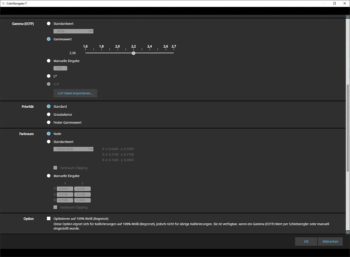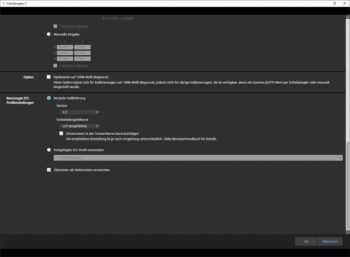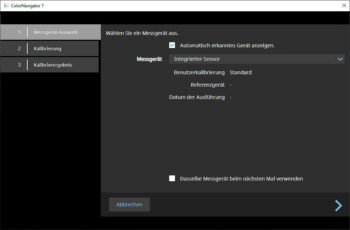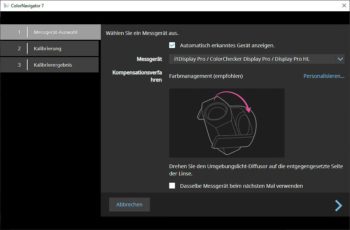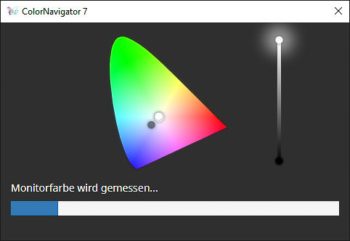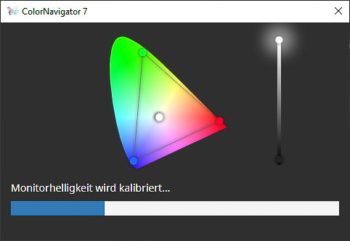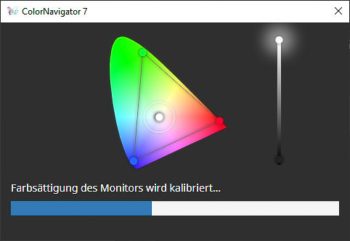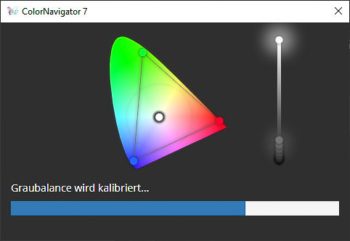Ablauf und Funktionsumfang von ColorNavigator 7
Im Startfenster sind alle verfügbaren Farbmodi auf der linken Seite aufgelistet. Die Kürzel „STD“ bzw. „ADV“ zeigen auf einen Blick, ob ein Standard- oder ein erweitertes Kalibrierziel hinterlegt ist. Rechts lassen sich im Drop-down-Menü Zielvorgaben zuweisen. Ergänzend werden Zielparameter und ggf. Ergebnisse der letzten Kalibrierung angezeigt.
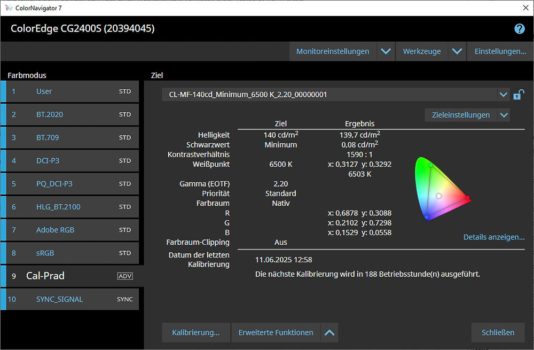
Zur Erstellung oder Änderung von Kalibrierzielen steht unter „Zieleinstellungen“ eine eigene Verwaltungsfunktion zur Verfügung. Hier können beliebig viele Zielvorgaben in Ruhe definiert, gespeichert und anschließend einzelnen Farbmodi zugewiesen werden.
Wir zeigen im Folgenden exemplarisch, wie ein neues Kalibrierungsziel manuell definiert wird. Alternativ können bestehende Ziele modifiziert und Messwerte aus ICC-Profilen übernommen oder durch konkrete Messungen ermittelt werden. Die Anwendung eines ICC-Profils demonstrieren wir später anhand einer Farbraum-Emulation.
1. Helligkeit, Schwarzwert und Weißpunkt
Der Schieberegler für die Helligkeit lässt sich nun per manueller Eingabe über das frühere Maximum von 200 cd/m² hinaus erweitern. Seit Version 7.0.7.7 steht der vollständige Helligkeitsbereich des Monitors (laut OSD) zur Verfügung.
Beim Weißpunkt können voreingestellte Farbtemperaturen (z. B. 5000 K, 6500 K) oder individuelle xy-Koordinaten gewählt werden. Auch der Schwarzwert lässt sich gezielt anheben, falls gewünscht.
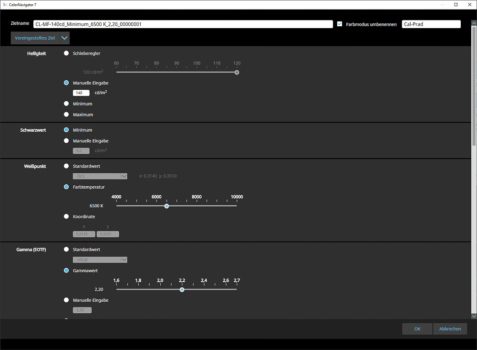
2. Tonwertkurve (Gamma)
Die Tonwertkurve lässt sich durch numerische Eingabe flexibel definieren. Neben klassischen Gamma-Verläufen (1.0 bis 2.7) stehen auch L*-Kurven und (neu in ColorNavigator 7) die standardisierte sRGB-Tonwertkurve zur Verfügung.
Individuelle Kurven können zudem per ICC-Profil oder als CSV-Datei geladen werden – mit voller Kontrolle über die anpassbaren Parameter.
3. Farbraum und Graubalance
In einem Farbmanagement-fähigen Workflow empfiehlt sich meist die Kalibrierung auf Basis des nativen Farbraums des Monitors – für maximale Flexibilität. Alternativ stehen zahlreiche Standard-Farbräume zur Auswahl. Sollten sie nicht ausreichen, lassen sich die Primärfarben auch aus ICC-Profilen extrahieren oder durch direkte Eingabe der xy-Werte definieren.
Die Priorisierung der Kalibrierung beeinflusst die Behandlung der Grauachse:
- Kontrast: Beibehaltung der ursprünglichen Graubalance, LUT wird nur auf den Weißpunkt abgestimmt.
- Standard: Optimierung von Tonwertkurve und Graubalance, ohne Anhebung des Schwarzpegels.
- Graubalance: Maximale Neutralität, auch in dunklen Bildbereichen – ggf. mit Anhebung des Schwarzwerts.
ICC-Profile können weiterhin im v2- oder v4-Format gespeichert werden, diese Wahl erfolgt jetzt jedoch global in den allgemeinen Einstellungen. Wird die Einstellung nachträglich geändert, ist keine erneute Kalibrierung nötig – die Profile im Betriebssystem werden einfach durch ColorNavigator 7 ausgetauscht.
LUT-basierte Profile werden nicht generiert (nur Shaper/Matrix). Aufgrund der exzellenten Linearität der Hardware ist dies jedoch problemlos verschmerzbar. Die Monitor-Charakterisierung spiegelt außerdem optional den realen Schwarzwert wider.
Nach dem Speichern des Kalibrierziels kann es einem Farbmodus zugewiesen und der Kalibrierprozess gestartet werden. Alternativ zur integrierten Sonde können auch externe Messgeräte verwendet werden.
Kalibrierung in der Praxis
Die Kalibrierung verläuft zügig und benutzerfreundlich. Neben dem integrierten Sensor können auch externe Kolorimeter verwendet werden. Angeschlossene Geräte werden automatisch erkannt und im Drop-down-Feld zur Auswahl angezeigt.
Ein großer Vorteil des integrierten Sensors liegt darin, dass während der Kalibrierung nur ein kleiner Bereich des Bildschirms für das Messfeld genutzt wird. Dadurch bleibt der Großteil der Anzeige frei – man kann während des Vorgangs also problemlos weiterarbeiten, im Web surfen oder Dokumente lesen.
Wir haben die Kalibrierung sowohl mit dem integrierten Sensor als auch mit einem i1Display Pro von X-Rite durchgeführt. Für Setups mit mehreren Monitoren ist es außerdem möglich, den internen Sensor auf ein externes Kolorimeter abzugleichen – eine nützliche Funktion für farbkritische Multi-Monitor-Workflows.
Nach unserer Einschätzung liefert der integrierte Sensor sehr präzise Ergebnisse und ist dem i1Display Pro sowohl in Bezug auf Genauigkeit als auch Geschwindigkeit mindestens ebenbürtig. Für unsere vergleichende Bewertung haben wir dennoch das i1Display Pro als Referenz verwendet, da es auch für die Gegenmessung mit unserer eigenen Software zum Einsatz kommt. So lassen sich mögliche Messgeräte-bedingte Abweichungen sicher ausschließen.
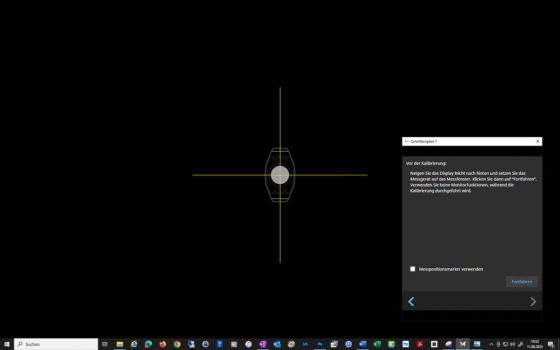
Animierte Fortschrittsanzeigen visualisieren anschließend den Ablauf der Kalibrierung anschaulich.
Am Ende wird das Erreichen der Zielwerte übersichtlich visualisiert, optional kann direkt eine Validierung durchgeführt werden. Alle Kalibrierungs-, Selbstkalibrierungs- und Validierungsprozesse werden dauerhaft gespeichert und können später als PDF-Bericht ausgegeben werden.
Gerade im professionellen Umfeld, etwa bei farbkritischen Projekten mit Kundenkontakt, kann ein solcher Validierungsbericht bares Geld wert sein. Die Fogra-Zertifizierung des EIZO CG2400S als Softproof-Monitor hatten wir an anderer Stelle bereits erwähnt.
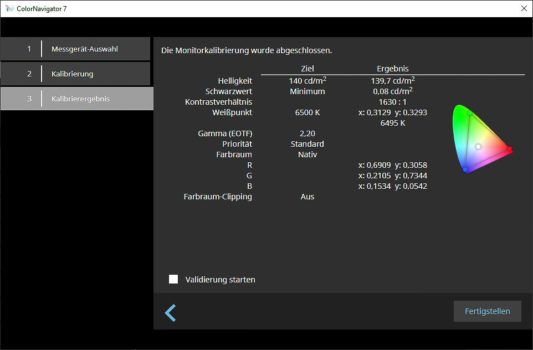
Kalibrierungsgeschwindigkeit
Mit dem i1Display Pro von X-Rite benötigte der Kalibrierungsvorgang rund 1 Minute und 36 Sekunden. Beim integrierten Sensor dauerte der Prozess etwa 2 Minuten und 14 Sekunden – inklusive des automatischen Ausfahrens und der Initialisierung des Sensors. Nicht eingerechnet ist hingegen der manuelle Aufwand beim externen Gerät – wie das Aufsetzen und Positionieren des Sensors und gegebenenfalls Entfernen einer Lichtschutzblende. Wir würden sagen: Sofern man keine Lichtschutzblende verwendet, liegen beide Lösungen bereits gleichauf. Der Komfort ist mit dem integrierten Sensor auf jeden Fall erheblich besser.
Vergleicht man dagegen das Tempo einer einzelnen erweitertem Kalibrierung mit den Lösungen der meisten anderen Hersteller, gleicht das Ganze ohnehin eher dem Duell zwischen einem Weltklasse-Athleten und einer Altherrenmannschaft. Das gilt erst recht, wenn man alle zehn Speicherplätze kalibriert.
Das Umschalten zwischen verschiedenen Kalibrierungszielen – inklusive des Austauschs des zugehörigen ICC-Profils in der Farbverwaltung des Betriebssystems – erfolgt prompt und verzögerungsfrei.
Für die nachfolgenden Messungen wurde das Gerät aus ColorNavigator heraus kalibriert (Color-Gamut „Native“, Gamma 2,2, Farbtemperatur:6500 K, DUE „Uniformity“) und profiliert.
Beides stellt keine allgemeingültige Empfehlung dar. Das gilt auch für die Wahl der Gradation, zumal die aktuelle Charakteristik im Rahmen des Farbmanagements ohnehin berücksichtigt wird.
Profilvalidierung
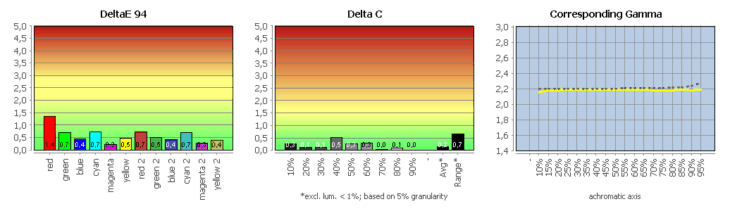
Der EIZO CG2400S zeigt keine auffälligen Drifts oder unschönen Nichtlinearitäten. Das Matrix-Profil beschreibt seinen Zustand sehr exakt. Eine Wiederholung der Profilvalidierung nach 24 Stunden ergab keine signifikant erhöhten Abweichungen. Alle Kalibrationsziele wurden erreicht. Die Graubalance und die Farbwerte sind sehr gut.
Die ausführlichen Testergebnisse können als PDF-Datei heruntergeladen werden.
Vergleich mit sRGB (farbtransformiert)
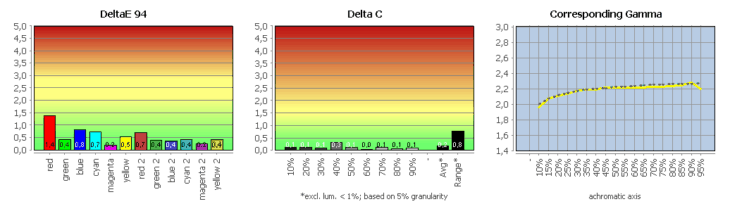
Unser CMM berücksichtigt Arbeitsfarbraum- und Bildschirmprofil und führt auf dieser Basis die notwendigen Farbraumtransformationen mit farbmetrischem Rendering-Intent durch.
Bei den Farbwerten zeigen sich keine nennenswerten Abweichungen (Delta-E-94-Average: 0,49; Delta-E-94-Maximum: 1,37). Das Ergebnis ist hier insgesamt sehr gut.
Wie in den Grafiken deutlich zu erkennen ist, überzeugt die Graubalance in allen Vergleichen derart, dass eine detaillierte Betrachtung in jedem einzelnen Fall nicht mehr erforderlich ist.
Die ausführlichen Testergebnisse können als PDF-Datei heruntergeladen werden.
Vergleich mit Adobe RGB (farbtransformiert)
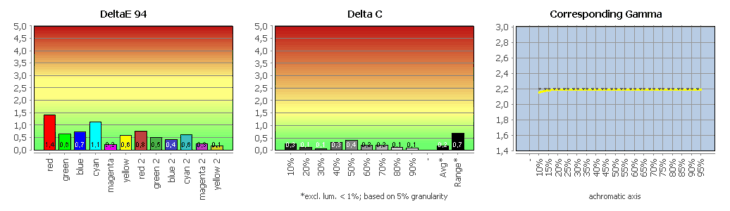
Praktisch das gleiche Bild finden wir beim Vergleich mit dem Adobe-RGB-Farbraum. Die Grauwerte haben sich sogar noch mal leicht verbessert. Die Farbabweichungen sind mit einem durchschnittlichen Delta E 94 von 0,61 ebenfalls sehr gut. Das Maximum ist mit einem Delta E 94 von 2,21 aber auch hier wieder in einem Bereich, der zumindest im direkten Vergleich sichtbar sein kann.
Die ausführlichen Testergebnisse können als PDF-Datei heruntergeladen werden.
Vergleich mit DCI-P3 (farbtransformiert)
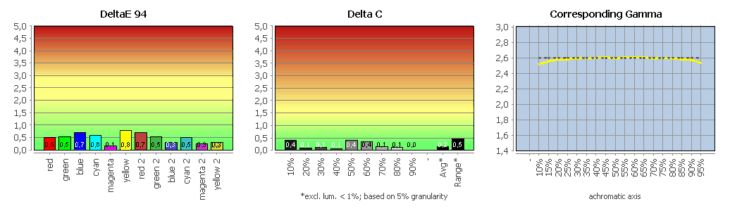
Die ausführlichen Testergebnisse können als PDF-Datei heruntergeladen werden.
Noch überzeugender ist daher der Vergleich mit DCI-P3, wo die Farbabweichungen noch etwas geringer ausfallen (Delta-E-94-Average: 0,53; Delta-E-94-Maximum: 1,30).
Die ausführlichen Testergebnisse können als PDF-Datei heruntergeladen werden.
Vergleich mit ECI-RGB 2.0 (farbtransformiert)
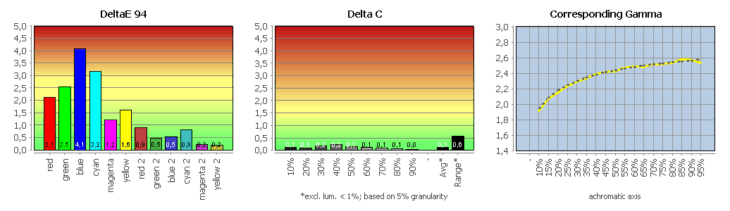
In sRGB, Adobe RGB und DCI-P3 treten aufgrund des großen Farbumfangs beim EIZO CG2400S faktisch keine Out-of-Gamut-Farben auf. Einige gesättigte Tonwerte in ECI-RGB v2 können dagegen nur näherungsweise durch eine Abbildung auf die Farbraumgrenze dargestellt werden. Damit steigt auch die Gefahr von Tonwertabrissen in diesen Bereichen.
Die ausführlichen Testergebnisse können als PDF-Datei heruntergeladen werden.